Android/iPhoneでホットスポットが機能しない問題を修正し、インターネットを共有する方法
旅行中は、緊急時や仕事の目的で接続を維持することが重要です。無料の公衆 Wi-Fi を見つけなくても、モバイル ホットスポットを使用することもできます。しかし、ホットスポットが突然機能しなくなったらどうでしょうか?それで、それを修正するには何をしますか?幸いなことに、この質問には、このコンテンツ全体で多くの実用的な回答が紹介されています。ホットスポットが機能しない問題を解決するには、10 の提案に従ってホットスポットを再び機能させます。
Android/iPhone デバイスでホットスポットが機能しない問題を修正する方法
ホットスポットを使用すると、デバイスのサービスを他のユーザーと共有できます。パスワードを追加してデータを保護し、一般からの脅威から保護できるため、より安全に使用できます。モバイル ホットスポットはこれらの品質を備えていますが、それでもホットスポットが機能しないなどの問題が発生します。この問題から抜け出すための 10 の解決策を紹介します。
解決策 1. パーソナルホットスポットを再度有効にする
ほとんどの場合、ホットスポットをリセットするだけで、ホットスポットが機能しない問題が修正され、再び機能するようになります。電源をオフにして、数秒後にオンにすることで実行できます。その方法は次のとおりです。
iPhoneの場合:
「設定」に移動し、「モバイルデータ通信」ボタンをタップして、「モバイルデータ通信」が有効になっていることを確認します。その後、「パーソナルホットスポット」をタップし、「他のユーザーの接続を許可」ボタンをオフ(白色)にして、その後再度オンにしてください。
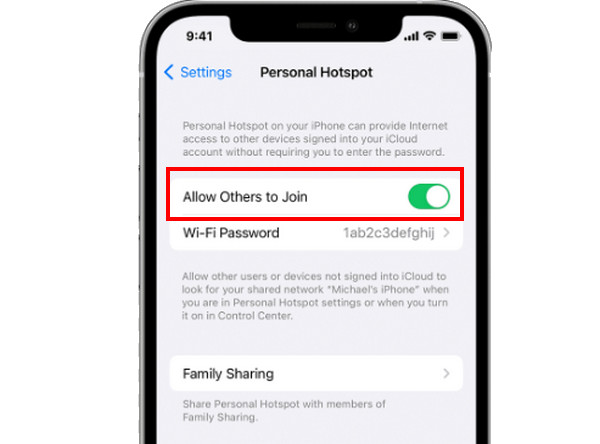
アンドロイド用:
「設定」から「ネットワークとインターネット」へ進みます。次に「ホットスポットとテザリング」へ進み、「Wi-Fiホットスポット」ボタンをオフにします。これで、ホットスポットが正常に動作するかどうかを確認できます。
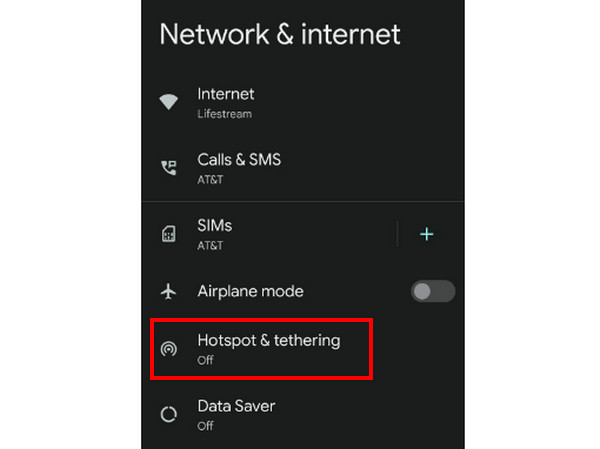
解決策 2. セルラーデータをオフにしてから再びオンにします
ホットスポットが機能しないという問題は、携帯電話のデータ ネットワークが原因である可能性があります。ネットワークへの接続に問題がある場合、ホットスポットは機能しません。
「設定」アプリを開き、他のオプションの中から「モバイルデータ通信」を選択します。「モバイルデータ通信」のスイッチボタンを切り替えてオフにし、少し待ってからオンに戻してください。
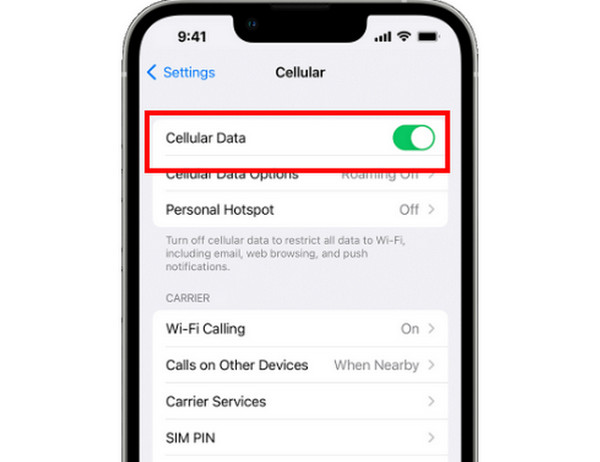
解決策 3. 機内モードをオフにする
機内モードをオンにすると、モバイル ホットスポット、Wi-Fi、Bluetooth などのネットワーク機能が無効になるため、機内モードが無効になっていることを確認してください。
iPhoneの場合:
ホームボタンのある iPhone では、画面を上にスワイプして「コントロール センター」を開き、「機内モード」オプションをタップして無効にします。
ホームボタンのないiPhoneの場合、画面の右上から下にスワイプすることでコントロールセンターにアクセスできます。その後、機内モードをオフにすることで、iPhone 16でホットスポットが機能しない問題を解決できます。
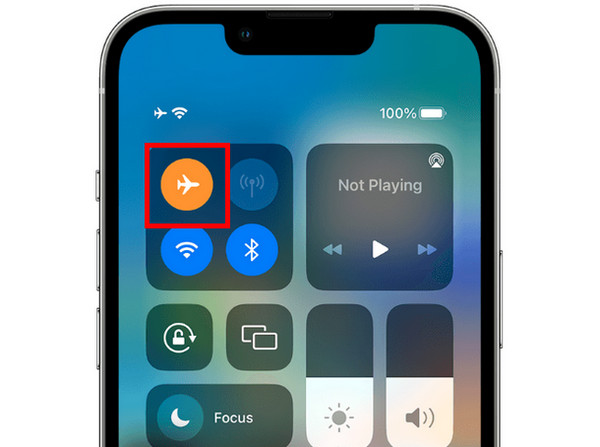
アンドロイド用:
ホーム画面の上から下にスワイプして「クイック設定」を表示し、「機内モード」をタップしてオフにします。
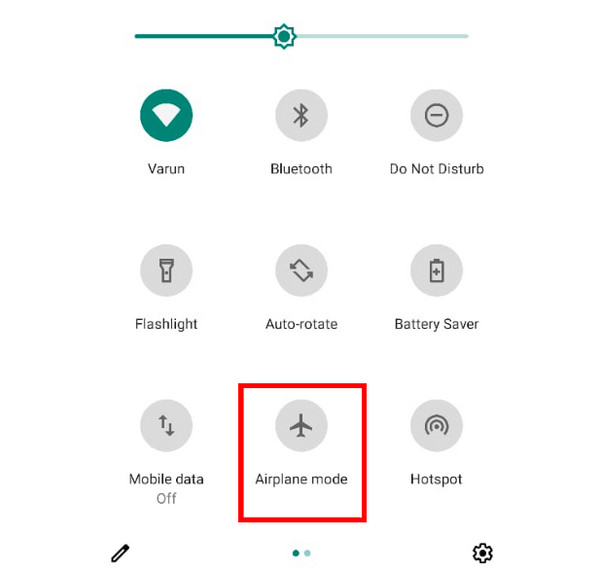
解決策 4. バッテリー セーバーを無効にする
ホットスポットが切断され続ける場合は、節約モードが無効になっていることを確認することも考慮すべき点です。この機能は、デバイスによるホットスポット データの使用を妨げる場合があります。
iPhoneの場合:
「設定」を開き、「バッテリー」セクションに移動して「低電力モード」機能を見つけ、スイッチボタンをタップしてオフにします。
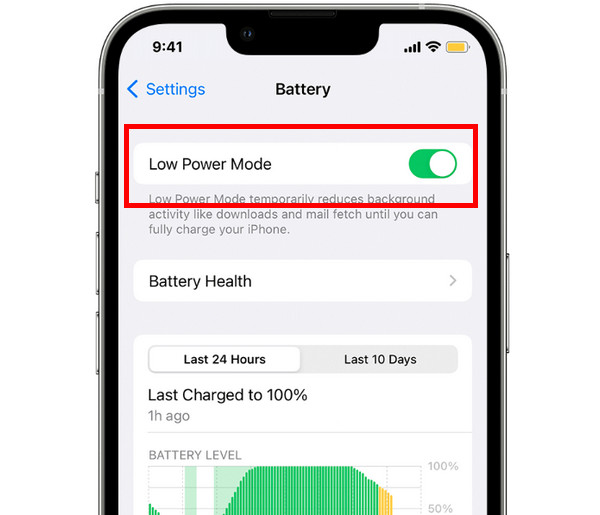
アンドロイド用:
「設定」から「バッテリーとデバイスケア/バッテリー」を選択し、「バッテリー/バッテリーセーバー」セクションに進みます。その後、「省電力/バッテリーセーバーを使用する」スイッチを切り替えて無効にします。
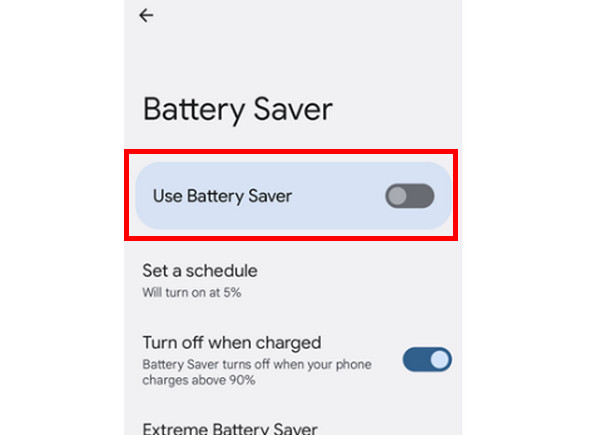
解決策 5. VPN 接続を調整する
VPN はサーバー経由で Web トラフィックを暗号化し、プライバシーを保護します。ただし、モバイルホットスポットの使用方法に影響を与える可能性があるため、これらを調整すると、Android/iPhone でホットスポットが機能しない問題を修正するのに役立ちます。
iPhoneの場合:
「設定」アプリを開き、「一般」から「VPNとデバイス管理」セクションを選択します。「VPN」をタップし、「VPN設定」を選択して設定を無効にします。
アンドロイド用:
「設定」に移動し、「ネットワークとインターネット」から「VPN」をタップします。そこから、プライベートネットワーク接続をすべて停止します。
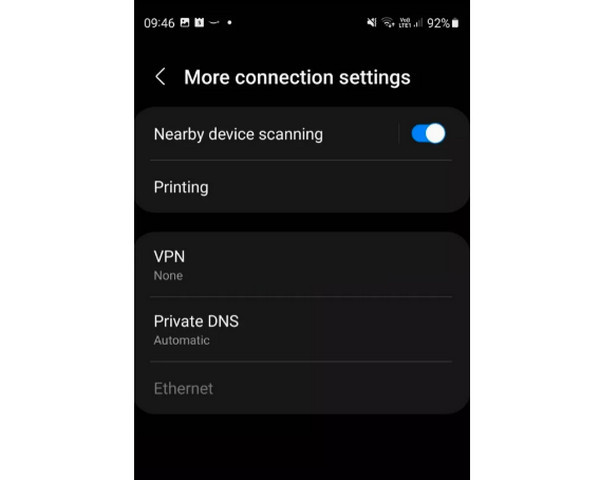
解決策 6. データ信号強度とパスワードを確認する
データ信号が弱い場合は、ホットスポットにアクセスすることができないため、ホットスポットが機能しない問題が発生します。このため、Android と iPhone の両方で、テザリングではなく標準のモバイル データ通信を試すことができます。お住まいの地域の信号強度も考慮してください。さらに、正しいパスワードを入力していることを確認することも、問題を解決するか、覚えやすいパスワードに変更してみることの 1 つの方法です。
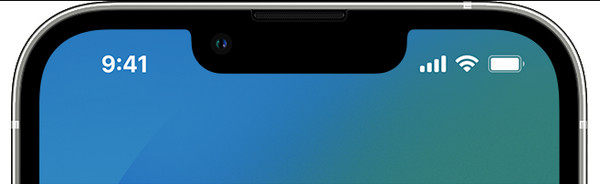
解決策 7. 最新のソフトウェア アップデートを入手する
ホットスポットが機能しない問題の原因は、古いソフトウェアにある可能性があります。したがって、すぐにデバイスの設定で利用可能なアップデートを確認し、最新のものをインストールしてください。
iPhoneの場合:
iPhoneの「設定」アプリで「一般」を開き、「ソフトウェア・アップデート」に進みます。利用可能なアップデートがある場合は、「ダウンロードしてインストール」オプションをタップしてください。

アンドロイド用:
「設定」から「システム」へ進み、「システムアップデート/ソフトウェアアップデート」を選択します。アップデートの準備が整っている場合は、「今すぐインストール」または「再起動してインストール」をタップします。
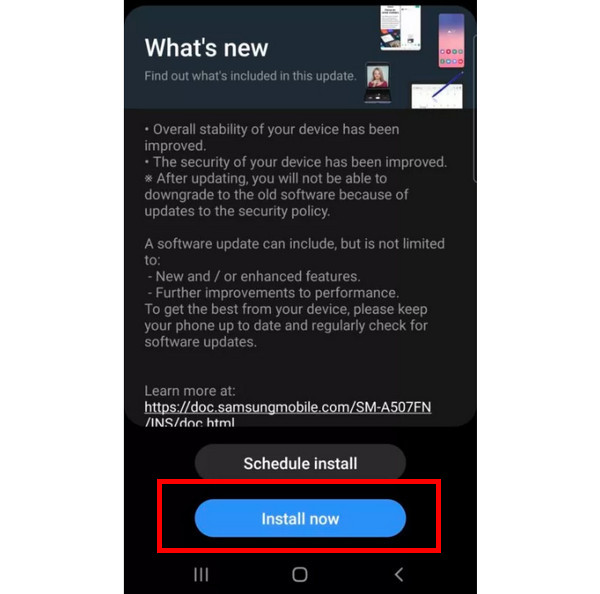
解決策 8. 周波数を下げる
最高の周波数で接続しようとすると、ホットスポットが機能しない問題が発生する可能性があります。モバイルホットスポットには、2.4 GHz などの低い周波数を使用してください。変更方法は次のとおりです。
iPhoneの場合:
「設定」から「モバイルデータ通信」をタップし、「パーソナルホットスポット」をタップします。「互換性を最大化」を選択すると、ホットスポットは低い周波数帯を使用するようになります。
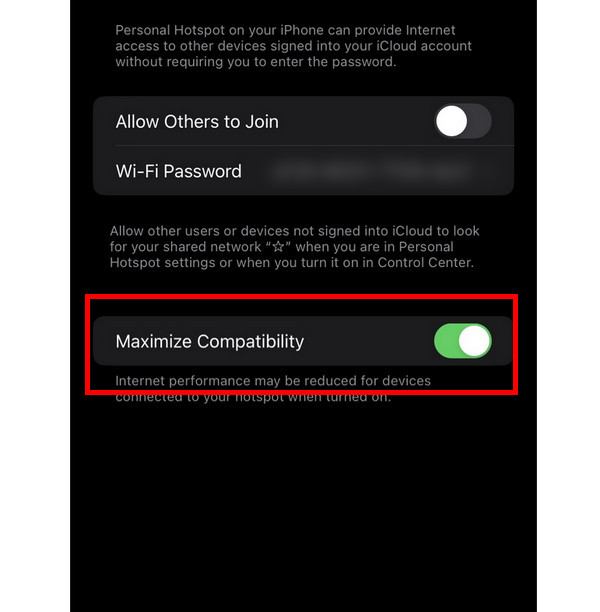
アンドロイド用:
「設定」アプリで「ネットワークとインターネット/接続」を選択し、「モバイルホットスポットとテザリング」をタップします。「モバイルホットスポット」をタップし、「設定」を選択して、「帯域」または「Wi-Fiホットスポット」に進みます。周波数は「2.4」を選択します。
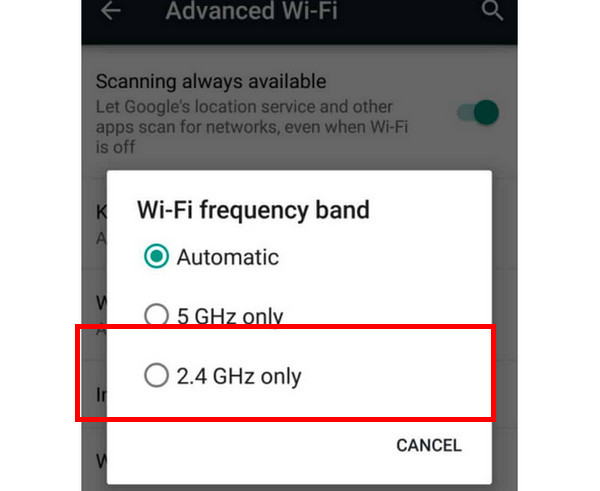
解決策 9. デバイスを再起動する
デバイスを再起動すると、デバイスのパフォーマンスが新たにスタートする可能性があります。 Android/iPhone でホットスポットが機能しない問題など、バグや不具合が一部のデータに影響を与えることがよくあります。
iPhoneの場合:
ホームボタンのないiPhoneの場合:「音量を下げる」または「上げる」ボタンと「サイドボタン」を同時に押し続けます。「電源オフスライダー」が表示されるまでお待ちください。スライダーをドラッグし、1秒後に電源を入れ直してください。
一方、ホームボタン付きのiPhoneの場合は、右側面または上部にある「電源」ボタンを長押しします。「電源オフスライダー」が表示されたら、それをドラッグしてデバイスの電源をオフにします。数秒後に再度電源を入れてください。
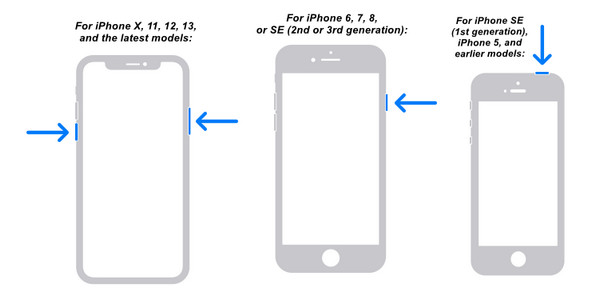
アンドロイド用:
Androidデバイスを再起動します。「電源」ボタンを数秒長押しして電源メニューにアクセスします。「再起動」をタップしてデバイスをシャットダウンし、数秒後に再度電源を入れます。その後、ホットスポットを再起動して、正常に動作するかどうかを確認します。
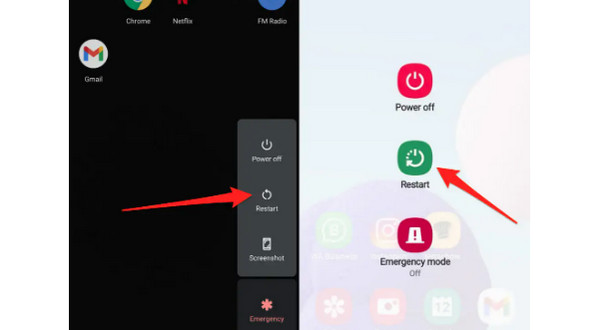
解決策 10. ネットワーク設定をリセットする
これらすべての方法を試してもホットスポットが機能しない問題が解決しない場合は、ネットワーク設定をリセットすると解決する可能性があります。すべてのパスワードと保存されたネットワークがクリアされます。その方法は次のとおりです。
iPhoneの場合:
「設定」に入ったら、「一般」をタップし、「転送またはリセット」ボタンを選択します。もう一度「リセット」オプションを選択し、「ネットワーク設定をリセット」などをタップします。
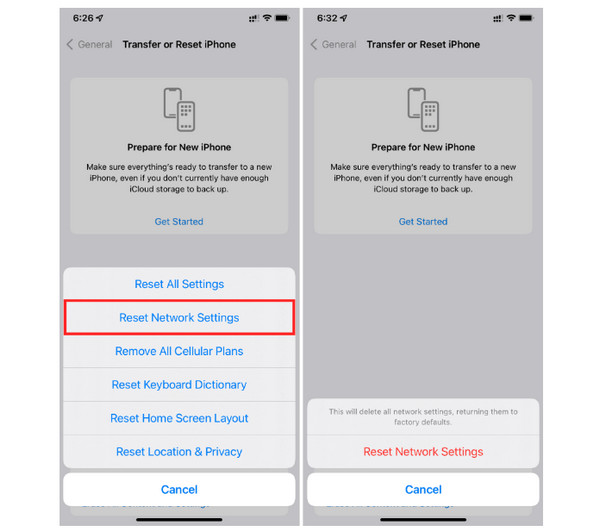
アンドロイド用:
「設定」アプリから「一般管理/システム」へ進み、「リセット」オプションをタップします。その後、「ネットワーク設定をリセット」と「設定をリセット」をタップします。
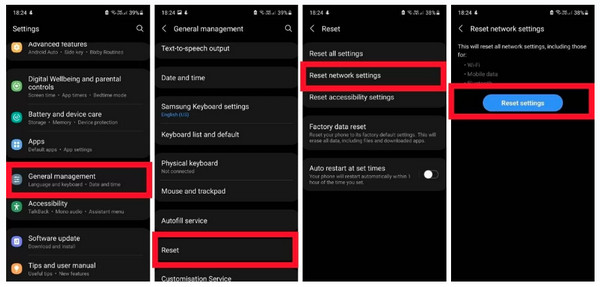
インターネットを使用せずに写真を他のデバイスに共有するための推奨方法
ホットスポットを使用すると、写真の共有、投稿、メッセージの送信などを他の人と行うことができます。しかし、まだホットスポットが機能しない問題が解決せず、写真を他のデバイスに転送したい場合はどうすればよいでしょうか?この問題を解決すると、データ使用量の削減にも役立ちます。これは、 AnyRec PhoneMover。このプログラムは、iPhone、Android デバイス、コンピューター間で写真、ビデオ、音楽などのデータを共有できます。モバイル接続は必要ありません。両方のデバイスを PC に接続するには、USB ケーブルが必要なだけです。この方法は、次の場合にも使用できます。 iPhoneから直接転送できない.

ホットスポットやインターネットを使用せずに、ワンクリックでデータを共有できます。
必要に応じてカテゴリを作成し、データを管理します。
最新バージョンの iOS、Android、Windows、Mac をサポートします。
写真のプレビューを提供して、どの写真を共有または削除するかを確認します。
安全なダウンロード
ホットスポットが機能しない問題を修正する方法に関するよくある質問
-
ホットスポットがオフになり続けるのはなぜですか?
この問題で最も疑わしいのはバッテリー セーバーかもしれません。この機能により、アプリケーションのデータ使用量が制限され、充電せずに 1 日中使用できるようになります。
-
Windows 10 はホットスポットをサポートしていますか?
はい。 Windows 10 には、モバイル ホットスポットを作成するオプションがあります。ただし、ホットスポットが機能しないなどの問題が発生する可能性も数多くあります。
-
iPhone でホットスポットのデータを高速化するにはどうすればよいですか?
必ず「互換性の最大化」オプションを有効にしてください。または、必要なのでiPhoneを最新のiOSバージョンにアップデートしてください。
-
Windows 11 でホットスポットが機能しない問題がある場合はどうすればよいですか?
最初に検討すべき方法は、ネットワーク アダプターの設定を変更することです。これにより、モバイル ホットスポットが正しく動作しなくなる原因となる多くのネットワーク接続の問題を迅速に解決できます。
-
iPhone ホットスポットのパスワードを変更するにはどうすればよいですか?
「設定」に進み、「パーソナルホットスポット」を選択します。Wi-Fiパスワードメニューをタップし、「削除」ボタンをタップしてパスワードを削除し、新しいパスワードを入力してください。
結論
この時点で、Android と iPhone 向けの 10 の解決策でホットスポットが機能しない問題に確かに答えたことになります。すべての修正により、モバイル ホットスポットの正常な動作を妨げる問題が解決される可能性が高くなります。さらに、ホットスポットが機能しない問題を解決せずに写真を他のデバイスに共有したいという緊急事態に陥った場合は、試してみてください。 AnyRec PhoneMover。このプログラムは、iOS デバイスと Android デバイス間のすべてのデータの転送をサポートしています。 iPhone から Mac に写真を共有する。本当に試してみる価値があります!
安全なダウンロード
